Bluetopaz 主题样式设置概览
Obsidian 的 Blue Topaz 主题是一款广受欢迎的主题,以其丰富的主题风格和个性化设计为特色,尤其适合知识管理场景。这个主题提供了广泛的自定义选项,主要分为“整体性设置”、“细节设置”和“插件样式”三个大类。以下是关于该主题及其与 obsidian-style-settings插件结合的详细介绍:
首先请正确安装style setting插件安装后会发现如下设置项:
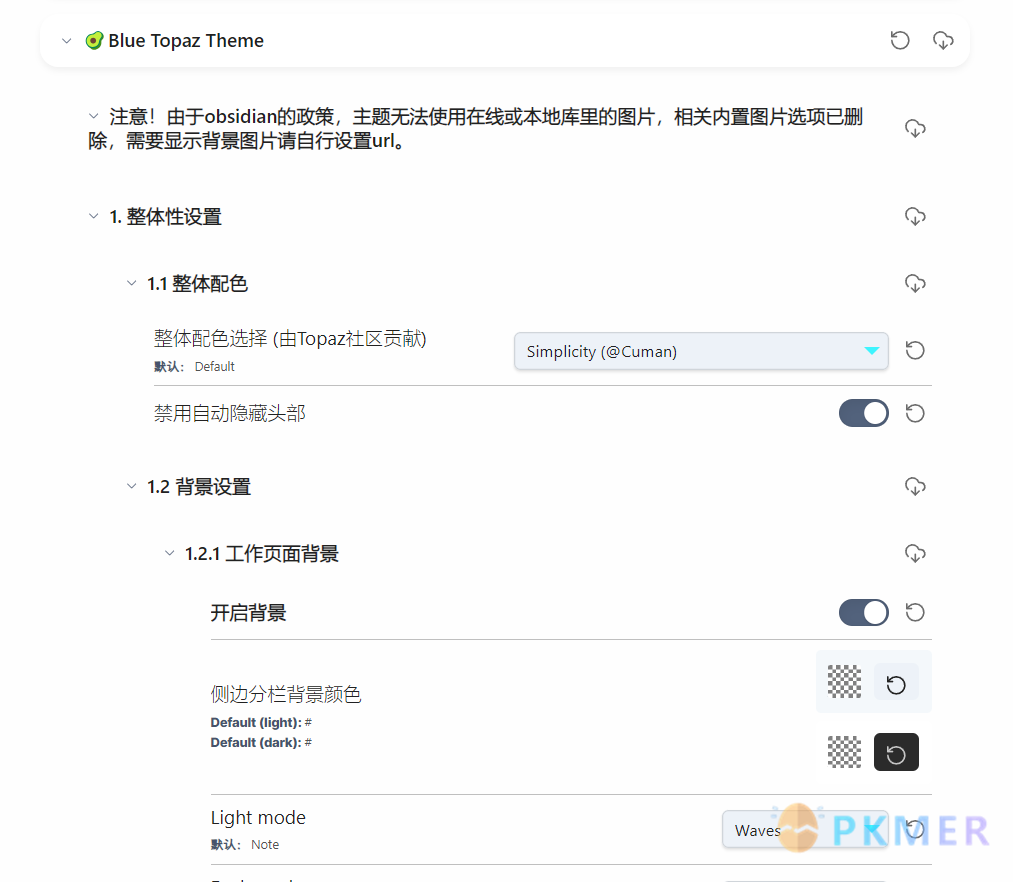
1. 整体性设置 (Overall Settings)
这部分控制了 Obsidian 界面的宏观外观。
- 1.1 整体配色 (Overall Color Scheme)
- 您可以选择预设的多种配色方案,如 Default, Avocado, Monochrome, Pink, 以及由 Topaz 社区贡献的 Flamingo, Honey milk, Hazelnut chocolate, Lilac, Autumn, 魔方 (Rubik’s Cube), Simplicity。
- 提供了禁用自动隐藏头部和针对 ” 魔方 ” 配色的特殊设置。
- 1.2 背景设置 (Background Settings)
- 1.2.1 工作页面背景 (Workplace Background)
这部分修改针对整个Obsidian的界面生效。
- 开启背景: 总体开关。
- 侧边分栏背景颜色: 允许自定义侧边栏的颜色(支持明亮和黑暗模式)。
- 明亮/黑暗模式背景预设: 提供多种内置背景图片(如 Blue Mountain, Note, Night sky, Waves 等)和
Custom(自定义)选项。 - 自定义主题背景 (URL): 在选择了
Custom后,您需要在此处输入在线图片的 URL 地址来设置工作页面背景。 - 背景效果调整: 包括
模糊程度(0-30),图片亮度(0.3-1.5) 和图片饱和度(0-2)。 - 波浪背景颜色: 当选择波浪背景时,可自定义颜色。
- 随机背景: 开启后,每次打开 Obsidian 时背景图片会刷新(需要联网)。
- 1.2.2 笔记背景 (Note Background)
这部分修改只针对笔记可编辑的区域生效。
- 开启笔记背景: 总体开关。
- 笔记背景和工作页面背景不重叠: 控制笔记区域和工作区背景是否独立显示。
- 选择背景: 可选
Transparent(透明)或Custom(自定义)。 - 笔记背景透明度: 调整笔记背景的透明度 (0-1)。
- 自定义笔记背景颜色: 自定义笔记背景颜色(支持明亮和黑暗模式)。
- 自定义图片 (Light/Dark mode): 当选择
Custom时,您需要在此处输入在线图片的 URL 地址来设置笔记背景。 - 开启笔记网格背景 和 类笔记背景选择: 提供多种像笔记本纸张一样的网格、点、线条背景样式。
- 固定背景: 使背景固定,不随滚动条移动。
- 类笔记样式背景设置: 进一步配置笔记本背景的颜色(包括背景色、网格线色、点色、条纹色)以及是否取消侧边栏的类笔记背景。
- 1.2.3 命令面板背景 (Command Palette Background)
- 开启命令面板背景: 总体开关。
- 与工作页面背景保持一致: 使命令面板背景与工作页面背景同步。
- 自定义图片: 允许独立自定义命令面板的背景图片。
- 自定义主题 (URL): 当选择自定义图片时,您需要在此处输入在线图片的 URL 地址。
- 背景效果调整: 包括
模糊程度,图片亮度,图片饱和度和透明度。
- 1.2.4 文件栏背景 (File Explorer Background)
- 激活文件栏背景: 总体开关。
- 透明度: 调整文件栏背景的透明度。
- 图片选择 (Light/Dark mode): 提供内置背景图片(如 Wall, Plant)和
Custom选项。 - 自定义图片 (Light/Dark mode): 当选择
Custom时,您需要在此处输入在线图片的 URL 地址来设置文件栏背景。
- 1.2.1 工作页面背景 (Workplace Background)
这部分修改针对整个Obsidian的界面生效。
- 1.3 界面布局样式 (Interface Layout Style)
- 左工具栏样式选择: 提供多种左侧工具栏的显示方式,如固定、隐藏、气泡等。
- 文件内搜索栏位置: 可选择默认或底部。
- 开启全宽状态栏: 使底部状态栏占据整个宽度。
- 滚动条样式: 多种滚动条风格选择,包括默认、悬浮显示、移除滚动条或 Obsidian 默认。
- 滚动条滑块颜色: 自定义滚动条滑块的颜色(包括正常和选中时)。
- 视图切换按钮位置: 决定阅读/编辑视图切换按钮是显示在文章标题前面。
- Tab 导航栏位置: 可选择放置在左侧。
- 无分割线样式/文件标题框: 移除界面中的分割线和文件标题框的线条。
- 界面布局样式选择: 提供多种整体布局风格,如默认、矩形、不对称分栏、气泡等。
- 1.3.1 Bubble 设置: 当选择 “Bubble” 布局时,可进一步配置气泡的边框、按钮、内边距和圆角。
2. 细节设置 (Detail Settings)
这部分允许您微调主题的各种元素。
- 2.1 颜色设置 (Color Settings)
- 主体文字颜色 (Main text color)
- 2.1.1 背景颜色设置: 调整
Background primary,Background primary (alt),Background secondary,Background secondary (alt)和Background modifier border等元素背景色。 - 2.1.2 主题色设置: 调整
interactive-accent。 - 2.1.3 其他颜色: 调整
加粗颜色,斜体颜色,加粗斜体颜色,数学表达式颜色,页面大小调整条颜色,文件/文本搜索结果高亮,鼠标划选文字背景,状态栏颜色,激活按钮的图标颜色,分割线颜色,Tab轮廓颜色等。
- 2.2 排版 (Typography)
- 2.2.1 字体设置 (Font Settings)
- 使用 Obsidian 默认字体: 切换回 Obsidian 内置字体。
- 主体字体: 设置代码框以外的文本字体。
- 文件栏字体: 设置左侧文件列表字体。
- 代码框字体 / 行内代码字体: 分别设置代码块和行内代码字体。
- 标签字体: 设置标签的字体。
- 加粗文字字体/样式: 自定义加粗文字的字体和字重。
- 斜体文字字体/样式: 自定义斜体文字的字体和风格。
- 库名字体: 自定义库名称的字体。
- 2.2.2 字体大小 (Font Size): 精细控制库名称、文件抬头、文件栏、大纲、代码框、数学公式的字体大小。
- 2.2.3 文内标题 (H1-H6):
- 编辑状态使用 H1 H2 替代「#」: 将编辑模式下的
#替换为H1/H2等显示标题级别。 - 编辑模式标题动画: 开启标题的动画效果。
- 移除鼠标悬浮时标题前的 H1-H6: 隐藏悬浮时的标题级别提示。
- 保留标题颜色: 在标题中使用斜体、粗体或粗斜体时,保留标题本身的颜色。
- Header 1-6 详细设置: 对每个级别的标题(H1 到 H6)都提供了独立的颜色、字体大小、字体、下划线(宽度、样式、颜色、短线)、背景颜色和位置(左/中/右)的自定义选项。
- 编辑状态使用 H1 H2 替代「#」: 将编辑模式下的
- 2.2.4 其他排版设置:
- 行宽(缩减栏宽模式下): 调整文本行的最大宽度。
- 行间距 / 段间距 / 字间距: 调整文本的间距。
- 段落首行缩进 / 段落两端对齐: 控制段落的对齐和缩进方式(可全局生效或通过 CSS Class)。
- 缩减笔记下方预留空白大小: 调整笔记内容底部的空白区域。
- 开启笔记内容居左: 使笔记内容整体左对齐而不是居中。
- 2.2.5 侧面拆分面板中的 md 文件: 调整侧边分栏中 Markdown 文件的字体大小和行间距,以及是否切换为默认样式。
- 2.2.6 页面内标题 (Inline Title):
- 自定义页面内文件名字体、颜色、大小、行间距、字重。
- 开启页面内标题下划线: 提供下划线宽度、样式、颜色和短线选项。
- 开启页面内标题背景颜色: 自定义背景颜色和背景图片 URL。
- 页面内标题位置: 控制标题的对齐方式。
- 2.2.1 字体设置 (Font Settings)
- 2.3 其他元素样式 (Other Element Styles)
- 所在行高亮颜色: 自定义当前编辑行的背景色,也可选择取消高亮。
- 取消激活文件标题的彩色背景: 使当前文件标题的背景变为朴素样式。
- 标题导航栏左对齐: 使顶部标题栏中的文件标题左对齐。
- 2.3.1 分割线(hr, ---):
- 装饰性分割线: 可选择带图标、不带图标或带数字的分割线样式。
- 提供了针对带图标、不带图标和带数字的
hr的子设置(目前折叠)。
- 2.3.2 列表:
- 列表与正文行间距: 调整阅读模式下列表与正文的行间距。
- 列表项间距 / 列表缩进间距: 调整列表项之间的垂直和水平间距。
- 2.3.2.1 无序列表:
- 启用彩色无序列表符号: 使列表符号具有彩虹色。
- 无序列表样式: 可选择 Blue Topaz Default, Custom 或 Obsidian default。
- 提供了自定义符号、大小和颜色(分四层)。
- 2.3.2.2 有序列表:
- 启用彩色有序列表符号: 使有序列表数字/字母具有彩色。
- 有序列表样式: 可选择 Custom, 1.1.1 样式或 Obsidian default。
- 有序列表数字颜色: 自定义有序列表数字的颜色。
- 提供了自定义各层级的有序列表符号类型(如 decimal, lower-latin 等)。
- 阅读视图列表样式: 提供多种列表外观,如括号样式、垂直线样式或 Obsidian 默认。
- 2.3.2.3 层级线设置:
- 启用 Connected indent lines(鼠标悬浮): 悬浮时显示连接线。
- Connected indent line color (Hovering): 自定义悬浮时连接线的颜色。
- 层级线宽度 (Hovering): 调整悬浮时连接线的宽度。
- 向右移动 ?px (Editing/Reading): 调整编辑/阅读模式下列表的缩进距离。
- 启用彩色层级线 (编辑/阅读): 使层级线显示彩色。
- 层级线样式 (阅读): 可选择默认、渐变或图片。
- 提供了渐变颜色和图片 URL 的自定义选项。
- 2.3.3 文件夹:
- 文件背景形状: 可选择矩形、圆角矩形或药丸状。
- 文件名样式: 可选择换行、不换行或鼠标悬浮时滚动。
- 当前文件背景变深: 使当前打开的文件在文件列表中背景更深。
- 移除文件前图标: 隐藏 Markdown 文件前的图标。
- 文件前图标颜色: 自定义文件图标颜色。
- 激活文件夹图标 / 移除第一层文件夹前图标 / 移除文件夹箭头图标: 控制文件夹图标的显示。
- 开启文件夹下划线: 为文件夹名称添加下划线。
- 文件夹后添加一个圆点: 在文件夹名称后添加一个圆点。
- 2.3.3.1 彩色文件夹:
- 启用彩色文件夹: 开启彩色文件夹功能。
- 彩色化类型: 多种彩色化方式,如根据数字/字母、按顺序、标题彩色、Tab-like 或边框。 因为Obsidian渲染机制的问题,按顺序彩色化会出现颜色不统一的问题。
- 文件夹配色: 多种预设风格或自定义颜色。
- 自定义文件夹配色: 自定义文件夹的颜色。
- 2.3.4 引用框:
- 引用框样式: 多种引用框样式,如默认、带引号、气泡、轮廓或左侧边框。
- 2.3.5 PDF 样式:
- PDF 导出样式:
- 使用分隔符(---)分页: 导出 PDF 时,以
---作为分页符。 - All dark (Experimental): 导出黑暗主题的 PDF。
- 显示地址超链接: 导出 PDF 时,显示链接的 URL。
- 粗体/斜体颜色: 自定义 PDF 导出时粗体和斜体的颜色。
- 使用分隔符(---)分页: 导出 PDF 时,以
- PDF 文件浏览样式:
- PDF 样式(明亮/黑暗): 多种内置样式(如默认、反色、绿色、暖色)或自定义。
- 自定义 PDF 背景颜色: 自定义 PDF 阅读器的背景颜色。
- PDF 导出样式:
- 2.3.6 嵌入样式:
- 固定嵌入页面高度 / 嵌入页面高度: 控制嵌入内容的固定高度。
- 嵌入背景透明 / 隐藏嵌入文档标题 / 隐藏嵌入文档 banner / 隐藏嵌入文档中的 H1 H2 H3 标题: 控制嵌入内容的显示细节。
- 嵌入笔记浮动效果: 鼠标悬浮时嵌入内容有浮动效果。
- 2.3.7 表格:
- 移除表格悬浮放大效果: 取消鼠标悬浮在表格上时的放大动画。
- 表格格式: 多种表格文本换行和宽度模式。
- 显示表格框线: 控制表格边框显示。
- md 表格默认宽度: 设置 Markdown 表格的默认宽度(100% 或 auto)。
- md 表格全宽显示: 使 Markdown 表格在阅读模式下全宽显示(需要 Contextual Typography 插件)。
- 表格样式: 多种预设的表格样式。
- 2.3.8 挖空涂黑:
- 取消挖空涂黑功能: 关闭主题内置的挖空涂黑功能。
- 涂黑背景颜色: 自定义涂黑区域的背景色。
- 下划线装饰样式/颜色: 自定义挖空样式(
~your words~,_==~~your words~~==_,_~~your words~~_)的下划线样式和颜色。
- 2.3.9 链接:
- 内部/外部/未创建链接下划线: 控制不同类型链接的下划线显示。
- 开启彩色链接背景颜色(鼠标悬浮时): 鼠标悬浮时链接显示彩色背景。
- 内链/外链/未创建链接颜色: 自定义各种链接的颜色。
- 去除外部链接后面的图标: 隐藏外部链接末尾的图标。
- 取消编辑模式下点击链接自动跳转: 在编辑模式下,点击链接不再自动跳转,需要按 Ctrl 键。
- 2.3.10 输入光标:
- 光标颜色: 自定义输入光标的颜色。
- 2.3.11 勾选框:
- 启用扩展勾选框样式: 开启主题提供的额外勾选框样式。
- 圆形勾选框: 将勾选框变为圆形。
- 添加完成任务时的删除线: 完成任务时在文本上添加删除线。
- 完成任务的文字颜色: 自定义已完成任务文本的颜色。
- 勾选框大小: 调整勾选框的大小。
- 取消勾选框摇摆动画: 关闭勾选框的动画效果。
- 2.3.12 图标:
- 还原默认图标 / 还原折叠图标: 恢复 Obsidian 的默认图标。
- 开启按钮图标的鼠标悬浮动画效果: 开启按钮图标的背景和悬浮动画。
- 2.3.13 图片:
- 取消点击图片放大效果: 禁用点击图片时的放大功能。
- Obsidian 默认图片位置: 图片恢复为 Obsidian 的默认位置。
- 图片最大宽度: 设置图片的最大显示宽度。
- 图片添加边框: 为图片添加边框。
- 基本图片位置简介: 提供了通过在图片格式后添加
|Left,|Right,|Inline,|Centre等关键词来控制图片位置的说明。 - 图片标题介绍: 提供了通过在图片格式后添加
#left,#right,#center,#inl等关键词来控制图片位置并添加标题的说明。 - 图片横排介绍: 提供了通过添加
|+grid关键词或cssclass: img-grid来实现图片横向排列的说明。 - 开启全局图片横排显示: 开启后所有图片默认横排显示。
- 2.3.14 加载页面:
- Loading page style: 多种加载页面样式选择(如默认、形状、自定义文本、猫咪 GIF、自定义图片/动画等)。
- Custom text / Custom image/animation / Custom image/animation with position changing: 提供了针对不同加载样式选项的详细配置,包括自定义文本、图标、字体大小、颜色、图片 URL、高对比度背景等。
- 2.3.15 标签 (#Tag):
- 取消实时预览模式下点击标签自动跳转: 点击标签不再自动跳转,需要点击
#符号。 - 标题中的标签上标样式: 使标题中的标签显示为上标。
- 标签样式: 多种标签样式选择,如彩虹标签、轮廓、清除样式或 Obsidian 默认。
- Customised colorful tag / Outlined: 提供了针对自定义彩色标签和轮廓标签的子设置。
- 取消实时预览模式下点击标签自动跳转: 点击标签不再自动跳转,需要点击
- 2.3.16 设置、菜单、选项面板:
- Pane style: 可选择磨砂玻璃效果或传统样式。
- 2.3.17 标题栏样式:
- 开启顶部多彩标题栏样式: 使 Obsidian 的顶部标题栏具有多彩效果。
- 标题栏背景颜色: 自定义标题栏背景色。
- Ob 标题栏关闭按钮: 可选择默认或反色。
- 隐藏 Obsidian 标题栏中的文字: 隐藏顶部标题栏中的文字。
- 自动隐藏关闭按钮: 鼠标未悬浮时隐藏关闭按钮。
- 2.3.18 侧边栏大纲:
- 大纲样式: 可选择默认或 Logseq 风格。
- 不换行: 使大纲内容不换行显示。
- 2.3.19 提示框 (ctrl p):
- 提示框唤出样式: 多种提示框弹出动画效果。
- 2.3.20 Stack tabs:
- stack 模式汉字竖排: 堆叠模式下中文字符竖向排列。
- 堆叠模式下笔记背景模糊程度: 调整堆叠笔记的背景模糊度。
- 2.3.21 Tabs:
- Tab style: 多种 Tab 样式选择,如默认、下划线、Safari 风格或透明风格。
- 2.3.22 Mermaid:
- 阅读模式可调整 mermaid 大小: 在阅读模式下可调整 Mermaid 图表大小。
- 2.3.23 白板 Canvas:
- 开启 Canvas 聚焦模式: 点击卡片时突出显示相同颜色卡片和线条(不可用)。
- “聚焦”时卡片大小: 调整聚焦模式下卡片的大小。
- 卡片文字默认居中: 使 Canvas 卡片中的文本默认居中。
- 卡片透明度: 调整 Canvas 卡片的透明度。
- 2.3.23.1 canvas 页面背景设置:
- 关闭 Canvas 网格显示: 隐藏 Canvas 背景网格。
- 关闭 Canvas 工作区背景: 如果工作区有背景,可单独关闭 Canvas 背景。
- 自定义 canvas 背景色: 自定义 Canvas 的背景颜色。
- 2.3.24 堆叠标签页:
- Tag stacked pane with: 堆叠面板的宽度。
- Spine width: 脊柱宽度(侧边栏堆叠标签页的宽度)。
- 2.3.25 高亮 (xx):
- 高亮文本颜色: 自定义
==XXXXX==的文本颜色。 - 高亮样式: 多种高亮样式,如默认、全圆角或无圆角。
- 高亮背景颜色: 通过调整 HSL(色相、饱和度、亮度)和 Alpha(透明度)来控制高亮的背景色(明亮和黑暗模式分开设置)。
- 多彩高亮背景颜色: 开启
*==xxx==*,**==xxx==**,***==xxx==***的不同高亮背景色,可选择取消,或通过 CSS Class 激活单个文档。 - 提供了针对每种高亮样式(Plus 1/2/3)的背景色和文字颜色(包括字重)自定义选项。
- 高亮文本颜色: 自定义
- 2.3.26 悬浮预览弹窗:
- 悬浮弹窗背景色: 自定义悬浮预览弹窗的背景色。
- 弹窗宽度/高度: 调整弹窗的尺寸。
3. 插件样式 (Plugin Styles)
这部分专门为 Obsidian 社区插件提供了样式自定义选项。
- 3.1 Admonition & Callout style:
- Admonition 和 Callout 背景色: 可自定义背景色,或选择与标题色一致。
- Callout 外观样式设置: 多种 Callout 外观样式,如默认、传统、边框或阴影。
- callout 和 ad 块全宽显示: 使 Callout 和 Admonition 块占据整个宽度。
- 是否开启 Admonition 特别样式支持: 开启对多种预设 Admonition 类型的支持(如 blank, def, thm, lem, cor, pro, hibox, col2/3/4, kanban, table),并提供了使用说明。
- 3.2 Calendar:
- 开启日历中当前日期的阴影: 为日历中的当前日期添加阴影。
- 日历背景透明: 使日历背景透明。
- Calendar: 多种日历样式选择。
- 3.3 Checklist plugin:
- 彩虹色条目: 使 Checklist 插件中的条目显示为彩虹色。
- 3.4 Kanban:
- Static: 多种静态看板样式选择(如默认、全色、全图、纯色、少量颜色)。
- Dynamic: 多种动态霓虹灯效果选择。
- 3.5 Buttons:
- 是否开启 Buttons 特别样式支持: 开启对 Buttons 插件的特殊样式支持,提供了内置的圆形、透明、渐变按钮等 CSS 类。
- 3.6 Dataview:
- 3.6.1 Dataview list:
- 样式: 可选择 Pac-man 或普通样式。
- 3.6.2 Dataview table:
- Dataview 表格格式: 多种 Dataview 表格文本换行和宽度模式。
- Dataview 表格自动添加序号: 为 Dataview 表格自动添加序号。
- dataview 表格全宽显示: 使 Dataview 表格在阅读模式下全宽显示(需要 Contextual Typography 插件)。
- 3.6.1 Dataview list:
- 3.7 Dialogue & Chatview:
- 聊天框样式: 可选择默认、微信或聊天样式。
- 3.9 ✏️Thino (Adapted from @Quorafind’s Thino Plugin):
- 3.9.1 Thino 全局样式:
- PC 端 memos 输入框置于页面底部: 将 Thino 的输入框固定在页面底部。
- 隐藏 thino 视图的头部: 隐藏 Thino 视图的顶部栏。
- 列表 瀑布流模式下给 thino 增加一个滚动条: 在瀑布流模式下为 Thino 添加滚动条。
- 隐藏 Thino modern 主题下的动态视图的 banner: 隐藏 Thino Modern 主题下的动态视图的横幅。
- 动态视图的 banner 渐变显示: 使动态视图的横幅以渐变效果显示。
- Thino 的风格: 可选择默认、磨砂透明或磨砂不透明风格。
- 自定义 Thino 背景: 可选择默认、自定义颜色或自定义背景图片。
- thino 背景色: 自定义 Thino 背景色。
- 自定义 Thino 背景 (URL): 当选择自定义背景图片时,您需要在此处输入在线图片的 URL 地址。
- 3.9.2 Thino 卡片分享样式:
- Thino 分享样式: 可选择默认、与工作区背景一致、与 Thino 背景一致或自定义分享背景。
- 分享卡片背景透明度: 调整分享卡片的背景透明度。
- 自定义分享卡片渐变背景颜色: 自定义渐变模式下分享卡片的背景颜色。
- Custom thino share background (URL): 当选择自定义分享背景时,您需要在此处输入在线图片的 URL 地址。
- 3.9.1 Thino 全局样式:
- 3.10 反链面板:
- 笔记中的反链面板全宽度显示: 使笔记中的反链面板占据整个宽度。
- 3.11 Quiet outline:
- 美化 quiet-outline 插件: 开启对 Quiet Outline 插件的优化样式。
4. 内置样式介绍 (Built-in Style Introduction)
这部分提供了主题内置的 CSS 类的说明,这些类需要您在文档的 YAML 区域(即文件开头的 --- 之间)手动声明 cssclass: 来激活。
- 伪看板 kanban:
cssclass: kanban,实现类似看板的列表并排显示效果。- 单色伪看板: 移除伪看板头部颜色。
- 移除伪看板触发阴影: 移除鼠标悬浮时的阴影。
- 多彩伪看板: 开启伪看板的多彩效果。
- 模糊程度 (毛玻璃效果): 调整伪看板的背景模糊度。
- 伪看板颜色: 自定义多达 8 种伪看板的颜色。
- 伪看板子项背景色 / 伪看板边框颜色: 自定义子项背景色和边框颜色。
- 代码行自动换行 code-wrap:
cssclass: code-wrap,使代码块中的代码行自动换行。 - 行内列表 inline-list:
cssclass: inline-list,使列表项横向排布。 - 图片自适应横排显示 img-grid:
cssclass: img-grid,使图片像网格一样自适应横排显示。 - 表格四象图分布 matrix:
cssclass: matrix,实现 N*2 表格的四象限分布。 - 全宽显示元素 (i.e. wide-dataview, wide-table, wide-callout and wide-backlinks):
cssclass: fullwidth wide-dataview wide-table wide-callout wide-backlinks,分别实现整页、Dataview 表格、Markdown 表格、Callout 和反链面板的全宽度布局。
提示
由于 Obsidian 的政策限制,如果您想在主题中显示自定义背景图片,无论是工作页面、笔记、命令面板、文件栏、加载页面还是 Thino 的背景,您都需要在对应的设置项中选择
Custom,然后手动输入图片在互联网上的URL 地址。
社区相关其他资源
Blue Topaz 示例库简介 BT 主题精华片段集合-Blue Topaz Legacy Zotero笔记样式——袖珍Blue Topaz Obsidian样式-如何实现Blue-topaz自带类表格时间线样式
讨论
若阁下有独到的见解或新颖的想法,诚邀您在文章下方留言,与大家共同探讨。
反馈交流
其他渠道
版权声明
版权声明:所有 PKMer 文章如果需要转载,请附上原文出处链接。


